Flutter에서 Svg를 사용하는 법을 해보겠다
1. Package 사용하기
우선 플러터 아래의 링크로 간다
Dart packages
Pub is the package manager for the Dart programming language, containing reusable libraries & packages for Flutter and general Dart programs.
pub.dev
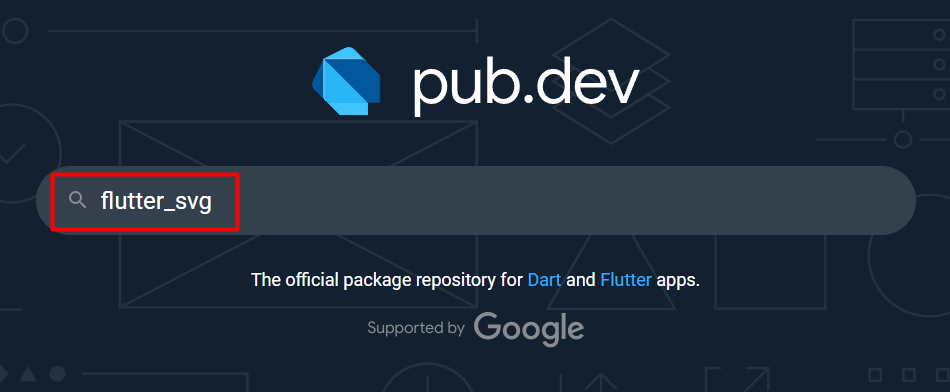
그리고 검색창에 flutter_svg를 검색한다
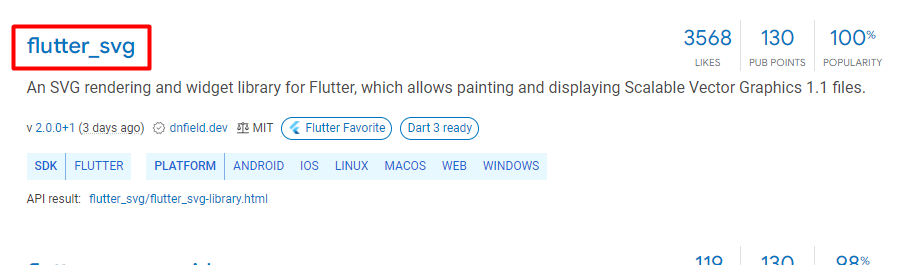
flutter_svg를 클릭한다
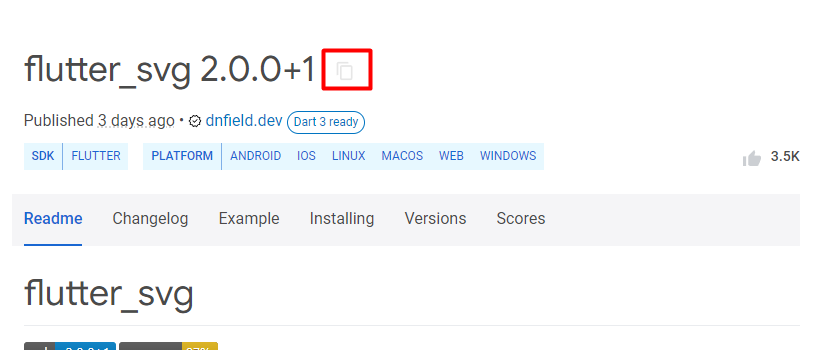
복사버튼을 클릭하도록 한다
2. pubspec.yaml에 붙여 넣기
pubspec.yaml 파일에 붙여 넣는다
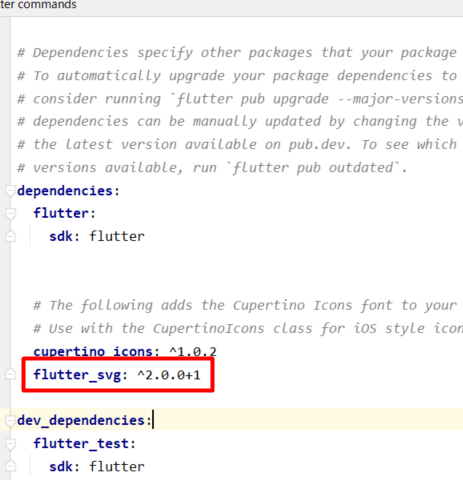
위치는 dependencies > flutter > 안에다가 붙여 넣는다
※ ^2.0.0+1 가 안된다면 ^1.1.6로 바꿔주도록 하자. 필자는 ^1.1.6이다
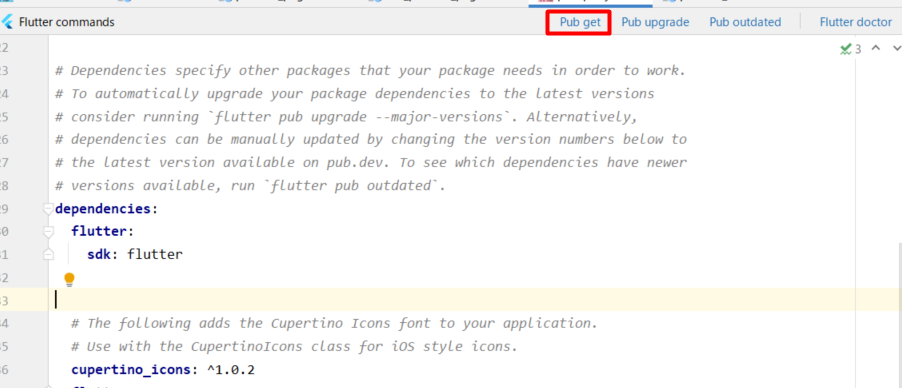
반드시 Pug get을 눌러줘야 적용이 잘된다
2. 기본 코드
main.dart
import 'package:flutter/material.dart';
import 'package:flutter_practice/pages/practice_page.dart';
void main() {
runApp(const MyApp());
}
class MyApp extends StatelessWidget {
const MyApp({Key? key}) : super(key: key);
// This widget is the root of your application.
@override
Widget build(BuildContext context) {
return MaterialApp(
home: const PracticePage(),
);
}
}
practice_page.dart
import 'package:flutter/material.dart';
import 'package:flutter_practice/components/practice_tabbar.dart';
class PracticePage extends StatelessWidget {
const PracticePage({Key? key}) : super(key: key);
@override
Widget build(BuildContext context) {
return Scaffold(
body: Center(
child: Container(),
),
);
}
}
3. svg파일 준비
아래의 링크에서
https://iconmonstr.com/heart-filled-svg/
Heart - iconmonstr
To use this icon, you must first accept the license agreement.
iconmonstr.com
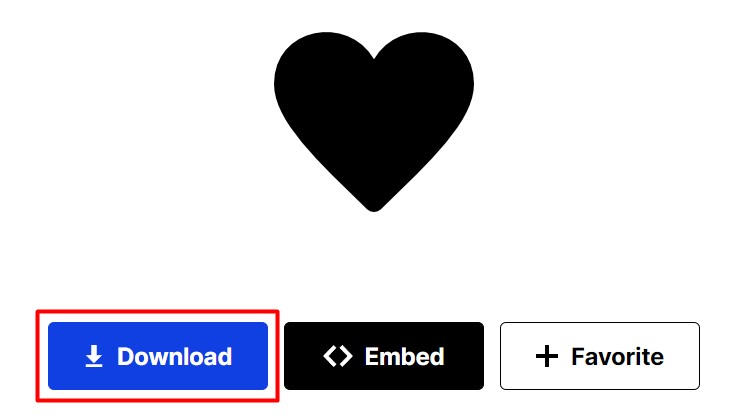
다운로드하고, 다운로드 한 svg파일을 assets폴더에 넣어줬다
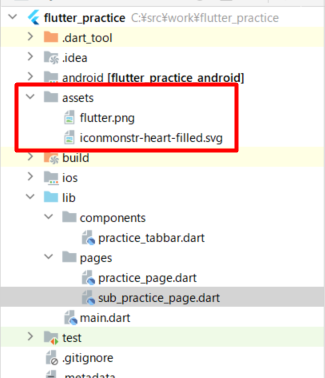
4. SvgPicture.asset
이제 svg파일을 플러터 애뮬레이터에 보여주도록 할 것이다
practice_page.dart

child: SvgPicture.asset(
"assets/iconmonstr-heart-filled.svg",
height: 70,
width: 70,
),Container안에 위의 코드를 넣었다
그리고 SvgPicture가 자동 import가 안 되는 경우가 있다. 그럴 때는 맨 위에 아래의 코드를 넣어주도록 한다
import 'package:flutter_svg/flutter_svg.dart';
5. 결과
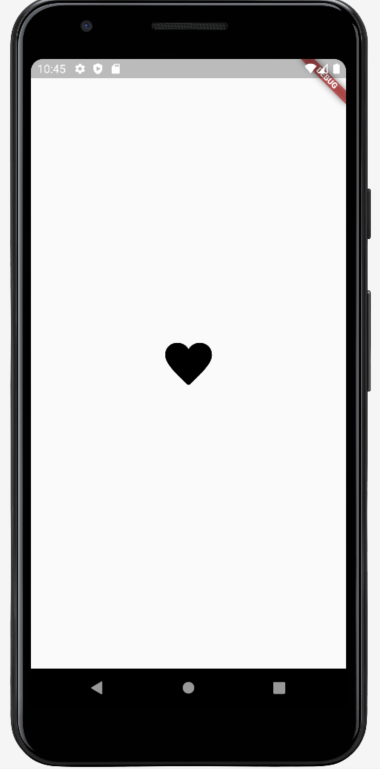
이렇게 flutter_svg 패키지를 이용해서 svg파일을 출력하는 것을 배웠다
'Web Programming > Flutter&Dart' 카테고리의 다른 글
| Flutter 이미지 위에 문자 표시하기 (Stack & Positioned 사용하기) (0) | 2023.02.27 |
|---|---|
| Flutter Form & TextoFormFiled 사용법 (0) | 2023.02.24 |
| Flutter Route 사용하기 (0) | 2023.02.22 |
| Flutter 이미지 나열하기 (GridView 사용법) feact.(Image.network) (0) | 2023.02.21 |
| Flutter TabBarView와 Expanded 사용하기 (0) | 2023.02.20 |
Flutter에서 Svg를 사용하는 법을 해보겠다
1. Package 사용하기
우선 플러터 아래의 링크로 간다
Dart packages
Pub is the package manager for the Dart programming language, containing reusable libraries & packages for Flutter and general Dart programs.
pub.dev
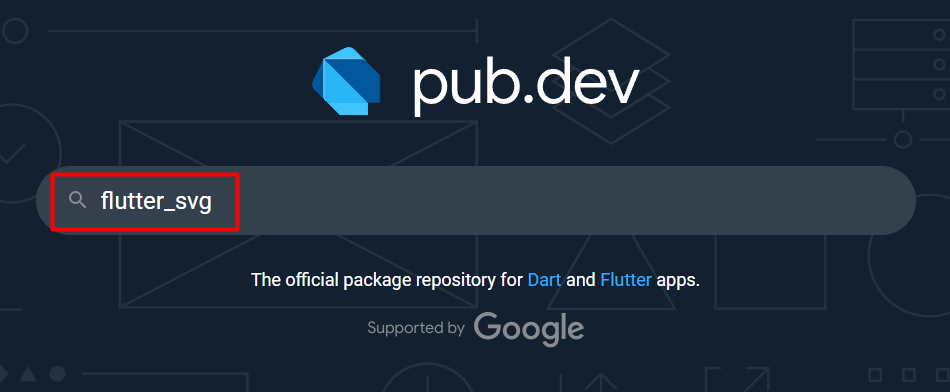
그리고 검색창에 flutter_svg를 검색한다
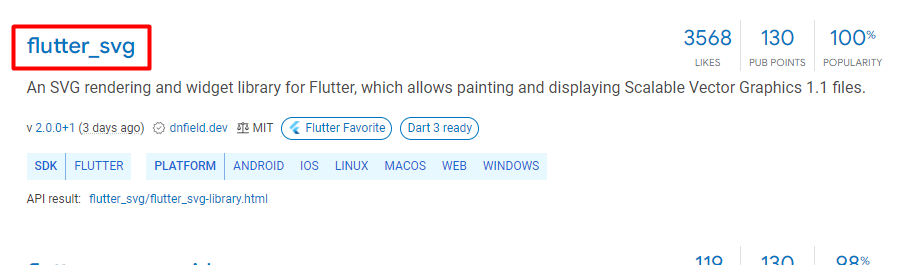
flutter_svg를 클릭한다
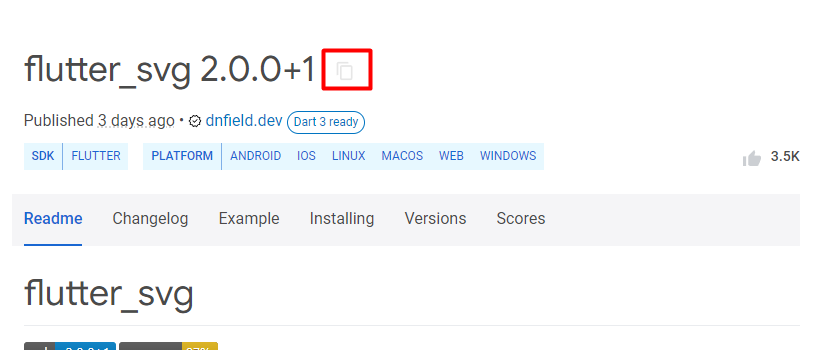
복사버튼을 클릭하도록 한다
2. pubspec.yaml에 붙여 넣기
pubspec.yaml 파일에 붙여 넣는다
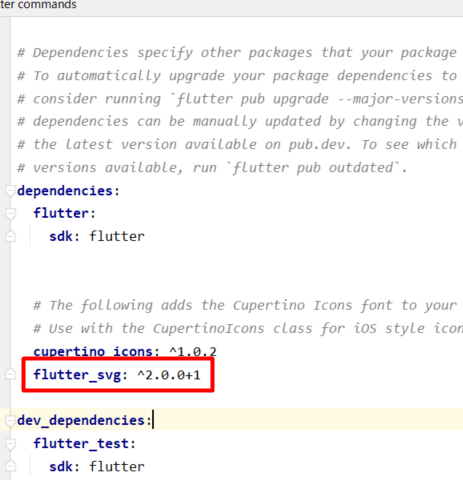
위치는 dependencies > flutter > 안에다가 붙여 넣는다
※ ^2.0.0+1 가 안된다면 ^1.1.6로 바꿔주도록 하자. 필자는 ^1.1.6이다
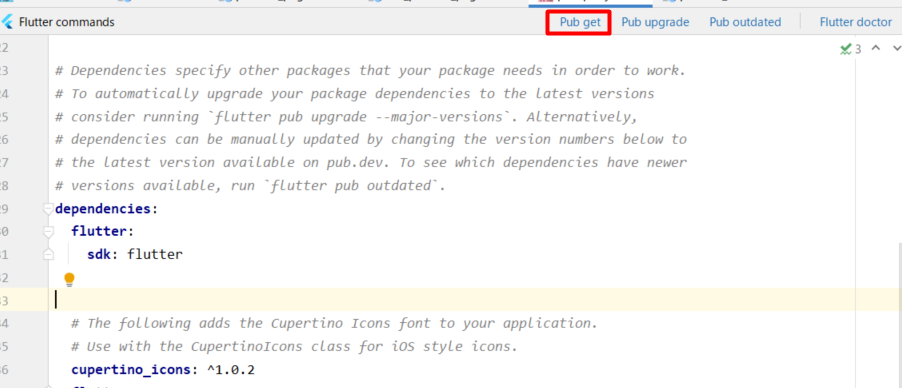
반드시 Pug get을 눌러줘야 적용이 잘된다
2. 기본 코드
main.dart
import 'package:flutter/material.dart';
import 'package:flutter_practice/pages/practice_page.dart';
void main() {
runApp(const MyApp());
}
class MyApp extends StatelessWidget {
const MyApp({Key? key}) : super(key: key);
// This widget is the root of your application.
@override
Widget build(BuildContext context) {
return MaterialApp(
home: const PracticePage(),
);
}
}
practice_page.dart
import 'package:flutter/material.dart';
import 'package:flutter_practice/components/practice_tabbar.dart';
class PracticePage extends StatelessWidget {
const PracticePage({Key? key}) : super(key: key);
@override
Widget build(BuildContext context) {
return Scaffold(
body: Center(
child: Container(),
),
);
}
}
3. svg파일 준비
아래의 링크에서
https://iconmonstr.com/heart-filled-svg/
Heart - iconmonstr
To use this icon, you must first accept the license agreement.
iconmonstr.com
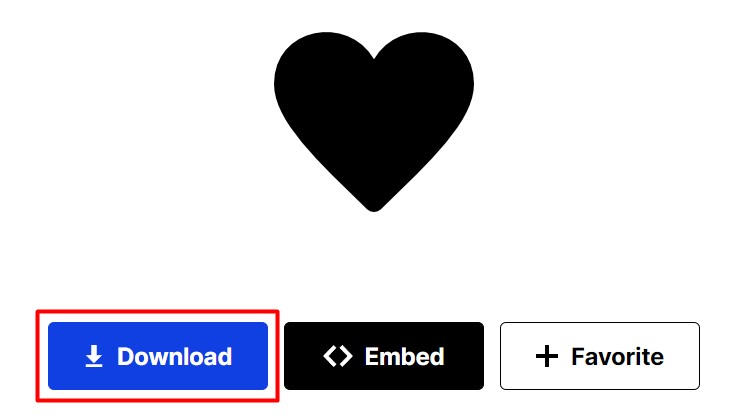
다운로드하고, 다운로드 한 svg파일을 assets폴더에 넣어줬다
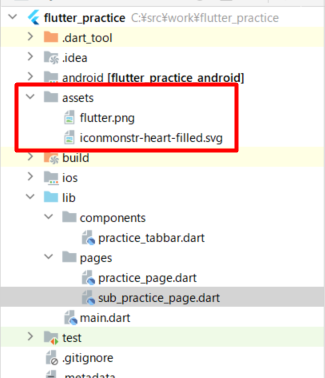
4. SvgPicture.asset
이제 svg파일을 플러터 애뮬레이터에 보여주도록 할 것이다
practice_page.dart

child: SvgPicture.asset(
"assets/iconmonstr-heart-filled.svg",
height: 70,
width: 70,
),Container안에 위의 코드를 넣었다
그리고 SvgPicture가 자동 import가 안 되는 경우가 있다. 그럴 때는 맨 위에 아래의 코드를 넣어주도록 한다
import 'package:flutter_svg/flutter_svg.dart';
5. 결과
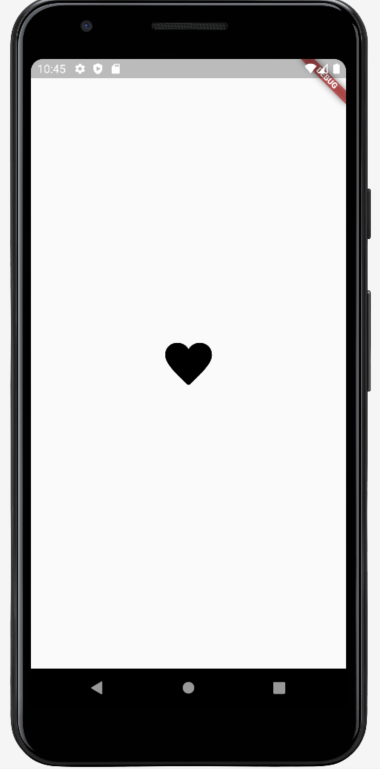
이렇게 flutter_svg 패키지를 이용해서 svg파일을 출력하는 것을 배웠다
'Web Programming > Flutter&Dart' 카테고리의 다른 글
| Flutter 이미지 위에 문자 표시하기 (Stack & Positioned 사용하기) (0) | 2023.02.27 |
|---|---|
| Flutter Form & TextoFormFiled 사용법 (0) | 2023.02.24 |
| Flutter Route 사용하기 (0) | 2023.02.22 |
| Flutter 이미지 나열하기 (GridView 사용법) feact.(Image.network) (0) | 2023.02.21 |
| Flutter TabBarView와 Expanded 사용하기 (0) | 2023.02.20 |
